 .
.Hat der Gast keine Mahlzeiten gebucht oder möchte zusätzlich zu seinen gebuchten Mahlzeiten noch die Kosten für weitere Mahlzeiten übernehmen, gehen Sie folgendermaßen vor:
Ø Rufen Sie das Zimmer des Gastes auf.
Verwenden Sie hierzu das Suchfeld Zimmer oder Name und klicken Sie auf den
Such-Button  .
.
Ø Klicken Sie auf den Button
Zusätzliche Mahlzeit buchen  .
.
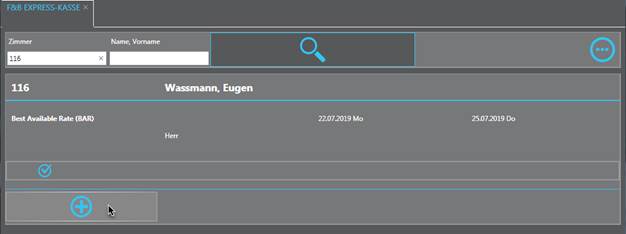
Abbildung 51: Zusätzliche Mahlzeit buchen
SIHOT zeigt im Pop-up-Fenster an, welche Leistungen Sie buchen können.
Ø Klicken Sie auf die Leistung, die gebucht werden soll. Sie können die Leistung auch mehrmals klicken oder unterschiedliche Leistungen buchen.
Ø Haben Sie aus Versehen ein Leistung
zuviel erfasst, können Sie sie mit dem Button Entfernen  wieder löschen. Alternativ können Sie
das Pop-up-Fenster mit dem Button Schließen
wieder löschen. Alternativ können Sie
das Pop-up-Fenster mit dem Button Schließen  verlassen, ohne eine Verbuchung
vorzunehmen.
verlassen, ohne eine Verbuchung
vorzunehmen.
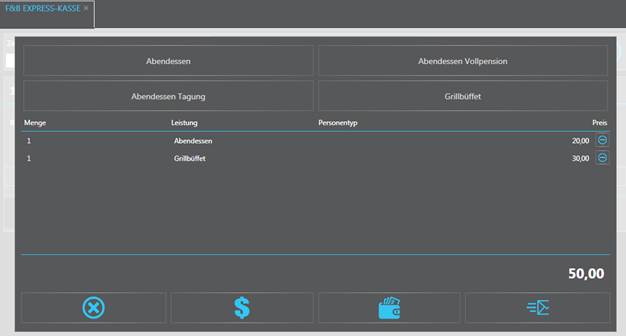
Abbildung 52: Zusätzliche Leistungen verbuchen
Ø Schließen Sie die Verbuchung mit einem der drei Buttons ab:
1. Auf Konto
buchen  :
:
SIHOT öffnet ein Pop-up-Fenster in dem der Gast die Rechnung digital unterschreibt. Anschließend bucht SIHOT die Positionen auf das Konto.
2. Rechnung
drucken  :
:
Wenn Sie direkt kassieren, stellt SIHOT eine Rechnung aus, die Sie für den Gast ausdrucken können.
3. Rechnung
senden  :
:
Auch hier kassieren Sie die Kosten direkt, geben aber eine E-Mail Adresse für den Versand der Rechnung ein.
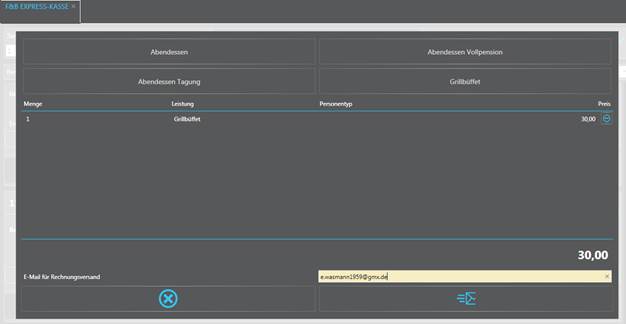
Abbildung 53: Rechnungsversand per E-Mail
Nach dem Verbuchen der Leistung auf das Konto des Gastes, können Sie die hierfür geleistete Unterschrift des Gastes über die Spalte externes Dokument aufrufen.
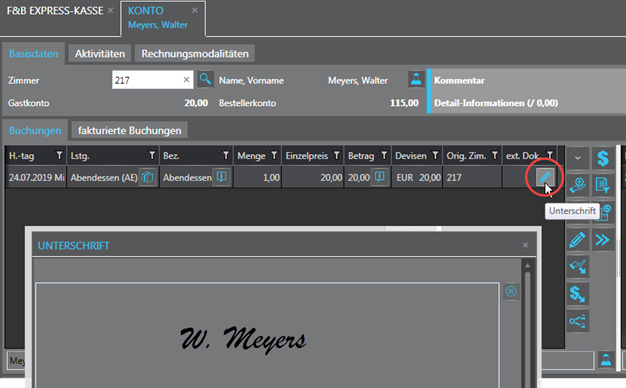
Abbildung 54: Aufruf der Unterschrift
Wenn Sie dem Gast eine Rechnung ausstellen, können Sie diese - wie andere Dokumente auch - spoolen und danach in den Trails im Gaststamm wieder aufrufen.
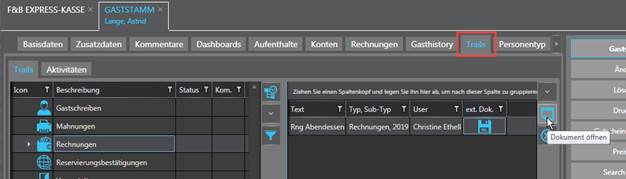
Abbildung 55:Gespoolte Rechnung in den Trails